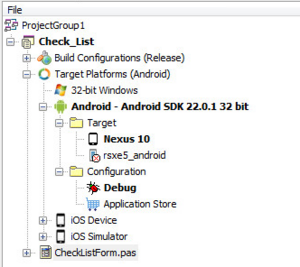Android デバイスを検出するようにシステムを構成する
[プロジェクト マネージャ]で、[Android] ターゲット プラットフォーム ノード内にある[ターゲット]ノードには、USB ケーブルでシステムに接続され USB デバッグが有効になっているあらゆる Android デバイスが一覧表示されています。
お使いの Android デバイスをインストールし構成するには:
- お使いの Android デバイス用の USB ドライバをインストールします。
- お使いの Android デバイスで USB デバッグを有効にします。
- 必要なら、Android 開発ツール(JDK/SDK/NDK)をインストールします。
- これらのライブラリは RAD Studio のインストーラでデフォルトでインストールされます。
- Android SDK を RAD Studio の[SDK マネージャ]に追加します。
- 付属の USB ケーブルを使って、お使いの Android デバイスを開発システムに接続します。
- [自動再生]ウィンドウで、[デバイスを開いてファイルを表示する]を選択します。
- [コントロール パネル]で、[デバイス ドライバーの更新]を検索して選択します。
- システムの[デバイス マネージャー]で以下を行います。
- お使いの Android デバイスが[ポータブル デバイス]ノードの下に表示されているはずです。お使いの Android デバイスを右クリックし、[ドライバー ソフトウェアの更新...]を選択します。
- インストールされている <SDK> ディレクトリ内の \extras フォルダに移動し、お使いの Android デバイスに一致するフォルダを選択します。その後、[OK]をクリックします。
- たとえば、Nexus 7 または Nexus 10 タブレットの場合は google を選択します。
- お使いの Android デバイスに対応するフォルダが見つからない場合は、「Android デバイス用の USB ドライバのインストール」を参照してください。
- お使いの Android デバイスが以下の場所に表示されていることを確かめます。
- Windows エクスプローラで、マップされたネットワーク ドライブと共にシステム ディスク ドライブ下に表示
- [プロジェクト マネージャ]で[ターゲット]ノード内に表示
トラブルシューティング
お使いのデバイスがRAD Studio またはシステムの[デバイス マネージャー]で正しく検出されない場合は、以下を確認します。
- お使いの Android デバイスがロック解除されており、USB で接続中にスリープしないことを確認します。[設定]または[開発者向けオプション]で適切なオプションを設定します。
- お使いの Android デバイスで USB デバッグが有効になっていることを確認します。多くの Android デバイスでは、[設定|開発者向けオプション]ページを開くことで、USB デバッグが有効になっているかどうかを確かめることができます。
- お使いの Android デバイス用の USB ドライバをインストールします。
- お使いの Android デバイスのバッテリが消耗している場合は、まずバッテリを充電し直してから、もう一度 USB ドライバをインストールします。
- お使いの Android デバイスが以前は RAD Studio に表示されていたにもかかわらず、現在は表示されていない場合は、いったん USB ドライバをアンインストールし、デバイスを接続解除し、USB ドライバを再インストールしてから、デバイスを接続し直してみます。
- また、お使いのデバイスの設定を再確認し、USB デバッグがデバイスで有効になっているどうか、および、デバイスが USB での接続中にスリープしないように設定されているかどうかも確かめます。
- 詳細については、以下を参照してください。
- http://developer.android.com/sdk/win-usb.html (Google USB ドライバ)
- https://developer.amazon.com/sdk/fire/connect-adb.html (Kindle Fire USB ドライバ)
- http://developer.android.com/tools/extras/oem-usb.html (OEM USB ドライバ)
- お使いのシステムの[デバイス マネージャー]で、[ハードウェア変更のスキャン]ボタン(
 )をクリックします(または、コンピュータ名を右クリックし[ハードウェア変更のスキャン]を選択します)。
)をクリックします(または、コンピュータ名を右クリックし[ハードウェア変更のスキャン]を選択します)。
- KIES を実行している場合は、RAD Studio で作業している間、このアプリケーションを終了します。KIES は、RAD Studio で Android デバイスの検出に使用される基盤ソフトウェアと競合します。
- Kindle Fire を使用している場合は、Amazon ドキュメントの「Installing SDK Add-Ons(SDK アドオンのインストール)」を参照して、お使いのデバイスを検出できるようにシステムを構成します。